Настройка даты и времени, отображаемых на экране блокировки Windows 8 и RT
Если вы часто меняете фон экрана блокировки в Windows 8 или RT, вам, вероятно, понравится и дальше настраивать его. Экран блокировки - это новая функция в новейшей ОС Microsoft, которая демонстрирует ваше любимое изображение, когда экран вашего ПК с Windows 8 или Windows RT заблокирован. Экран блокировки делает больше, чем просто отображение обоев, и является домом для некоторых незначительных виджеты, такие как сигнал Wi-Fi, аккумулятор, уведомления по электронной почте и часы с отображением даты, в дополнение к время. Однако Windows не предлагает способ настройки виджета часов, в результате чего вы застряли в формате даты и времени. Благодаря Vishal из AskVG теперь вы можете настроить формат и язык виджета часов и даты, изменив ключ реестра.
На приведенном ниже снимке экрана показан виджет часов экрана блокировки Windows 8, который выглядит по умолчанию. Если вас не устраивает эта конфигурация по умолчанию, просто следуйте нашему пошаговому руководству, чтобы персонализировать ее по своему вкусу.
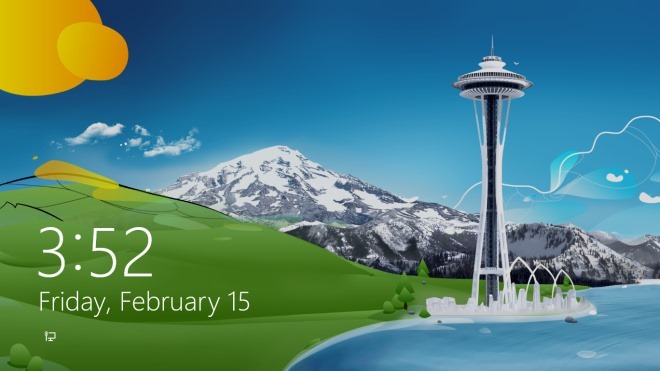
Откройте начальный экран, введите «regedit» (без кавычек) и щелкните или коснитесь плитки «regedit», которая появляется в результатах.

Редактор реестра откроется в режиме рабочего стола. Теперь перейдите к следующему ключу:
HKEY_LOCAL_MACHINE \ SOFTWARE \ Microsoft \ Windows \ CurrentVersion \ SystemProtectedUserData
Ключ «SystemProtectedUserData» содержит два дополнительных ключа, которые называются «S-1-5-21-XXXX-XXX-XXX». В первом из двух похожих ключей перейдите по адресу:
S-1-5-21-XXXX-XXX-XXX \ AnyoneRead \ LocaleInfo

Прежде чем вносить какие-либо изменения, вы должны стать владельцем LocalInfo. Если у вас уже есть правообладатель, вы можете пропустить этот шаг, но если нет, щелкните правой кнопкой мыши или удерживайте нажатой клавишу LocalInfo, а затем нажмите или нажмите «Разрешения» в контекстном меню.

В окне «Разрешения» установите флажок «Разрешить» рядом с «Полный доступ» и нажмите кнопку ОК, чтобы применить изменения.

Ключ LocalInfo содержит список элементов в правой панели, каждый из которых имеет строковое значение. Эти значения связаны с различными аспектами виджета часов. Выделенные элементы на скриншоте ниже, т.е. Language, LocaleName и TimeFormat - это те, которые нам нужно изменить. Первые два элемента (Language и LocaleName) позволяют изменять язык отображения даты и даты, изменяя строку. Например, вы можете заменить код языка по умолчанию (en-US как на английском) на fr-FR для французского. Аналогично, ввод de-DE или ru-RU позволяет изменить код языка на немецкий или русский соответственно. Пока вы вводите правильный код, изменения будут применены автоматически.
TimeFormat позволяет изменить формат времени часов. Если вы хотите изменить 12-часовой формат по умолчанию на 24-часовой формат, просто замените «h: mm tt» на «H: mm: tt».

Изменения применяются в режиме реального времени. Вот пример часов блокировки экрана в 24-часовом формате с датой на французском языке.

Этот твик должен позволить вам немного больше контролировать экран блокировки Windows 8 или RT. Наслаждайтесь!
[через AskVG]
Поиск
Недавние Посты
Как просмотреть все устройства, подключенные к сети в Windows 10
Если у вас есть доступ к административной панели вашего маршрутизат...
Резервное копирование Microsoft BizTalk Server 2009 с помощью BizTalk Backup
Сервер Microsoft BizTalk является одним из наиболее часто используе...
Как просмотреть пароли для сетей WiFi в Windows 10
Если вам когда-нибудь понадобилось найти пароль для вашей сети WiFi...


